Kontroller brukertilgangen til en rad
Hvis en bruker vil utføre en handling for en rad, må brukeren ha fått den nødvendige rettigheten tilordnet via en sikkerhetsrolle eller være et medlem av et team som har en sikkerhetsrolle med tilordnede rettigheter.
Før du kan utføre handlinger for en rad, kontrollerer systemet rettighetene dine og om rettighetskontrollen bestås, og deretter utfører systemet en tilgangskontroll. Tilgangskontrollen kontrollerer at du har de nødvendige rettighetene til å utføre handlinger for en rad, for eksempel lese, skrive, opprette, slette, tilføye, tilføye i, dele og tilordne.
Du kan ha tilgangsrettigheter til å utføre en handling på en rad ved hjelp av eierskap, rolletilgang, delt tilgang eller hierarkitilgang.
| Tilgangstype | Beskrivelse |
|---|---|
| Eierskap | Brukeren eier raden eller hører til i et team som eier raden. |
| Rolletilgang | Brukeren har tilgang til å utføre en handling for en rad på grunn av sikkerhetsrollen. |
| Delt tilgang | Raden deles med en bruker, et team eller en organisasjon av en bruker som har de riktige delingsrettighetene. |
| Hierarkitilgang | Hierarkitilgang skjer bare hvis administrasjon av hierarkisikkerhet er aktivert for organisasjonen og tabellen. Brukeren må også være en leder. |
Hvis du vil ha mer informasjon om hvordan rettigheter og tilgangskontroll fungerer, kan du gå til Hvordan tilgang til en rad fastsettes.
Kontrollere tilgangen til en rad
Velg en rad, og velg deretter Rediger på kommandolinjen.
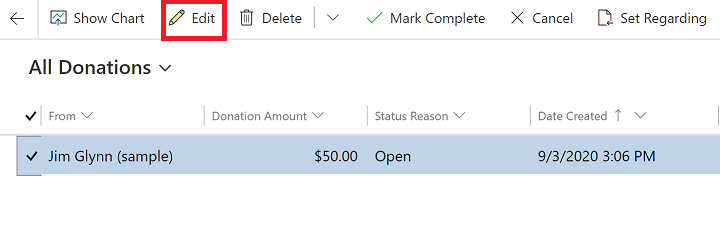
Velg Kontroller tilgang på kommandolinjen i den åpne raden.
Kontroller tilgang-dialogen vises og viser tilgangsinformasjonen din.
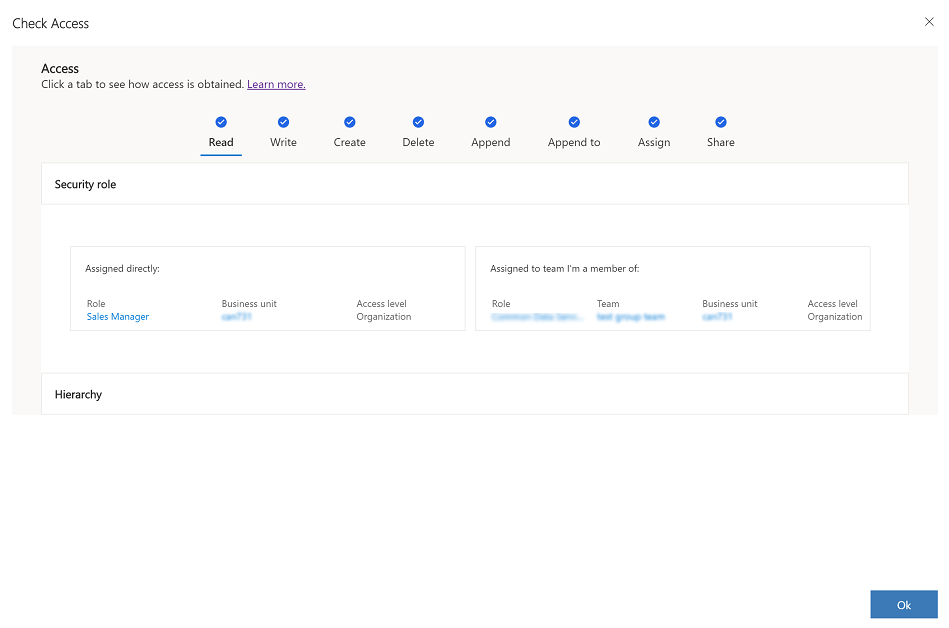
Kontakt administratoren hvis du ikke har den nødvendige tilgangen. Bare en administrator kan redigere sikkerhetsrollen din og rettighetene dine. Hvis du vil finne administratoren din, kan du gå til Finn administratoren eller kundestøttepersonen.
Kontrollere en annen brukers tilgang til en rad
Hvis du er en administrator, kan du kontrollere tilgangen en annen bruker har til en rad.
Åpne en rad, og velg Kontroller tilgang på kommandolinjen.
Velg eller skriv inn et brukernavn for å søke etter brukeren i Brukeroppslag-feltet.
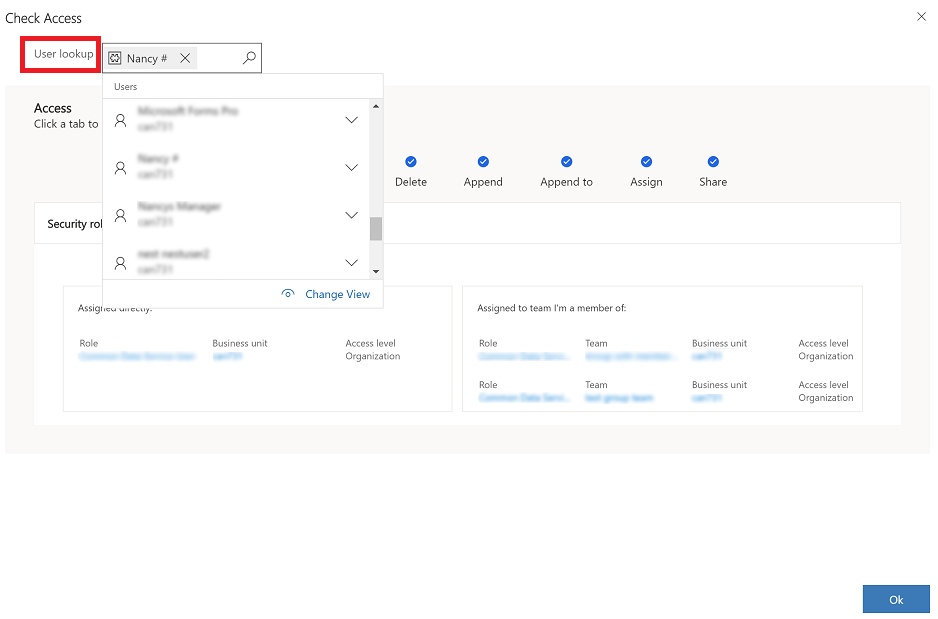
Kontroller tilgang-dialogen vises og viser brukerens tilgangsinformasjon.
Kontrollere tilgangsresultater
Brukerens oppføringsrettigheter vises. Brukerens rettigheter er enten Ja eller Nei. Resultatet viser en tom side når brukeren ikke har lese-rettigheter.
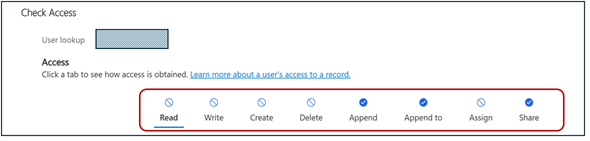
For Ja-rettighetene kan du velge dem for å se om rettighetene ble gitt fra en sikkerhetsrolle eller fra oppføringen som deles med brukeren. Du kan se rettighetens Tilgangsnivå for den tilordnede sikkerhetsrollen.
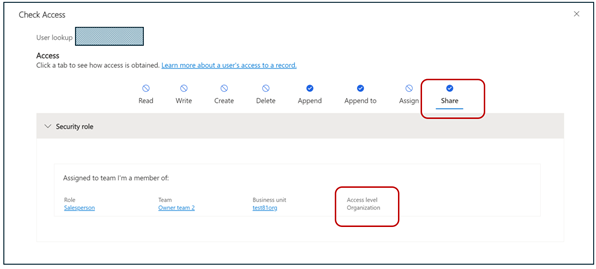
Kontrollere alle brukere som har tilgang til en rad
Administratoren, eieren av oppføringen eller brukere som har tilgang til en rad, kan dele raden med andre brukere for samarbeid.
Hvis du vil se hvem som har tilgang til en rad og tilhørende tilgangsnivå, følger du fremgangsmåten nedenfor.
Obs!
Det er to databaseinnstillinger for hver miljø som aktiverer funksjonen Hvem har tilgang. Systemadminstratorer kan installere OrganizationSettingsEditor-verktøyet og angi følgende alternativer til Sann:
- IsAccessCheckerAllUsersEnabled: Dette gjør at administratoren kan se hvem som har tilgang til raden.
- IsAccessCheckerNonAdminAllUsersEnabled: Dette tillater administrator, eier av oppføringen og brukere som har tilgang til raden, å se hvem som har tilgang.
Velg en rad, og velg deretter Rediger på kommandolinjen.
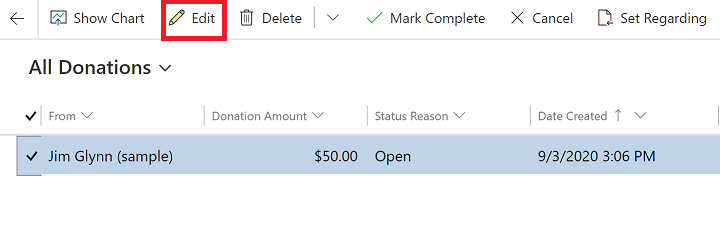
Velg Kontroller tilgang på kommandolinjen.
I vinduet Kontroller tilgang velger du Hvem har tilgang.
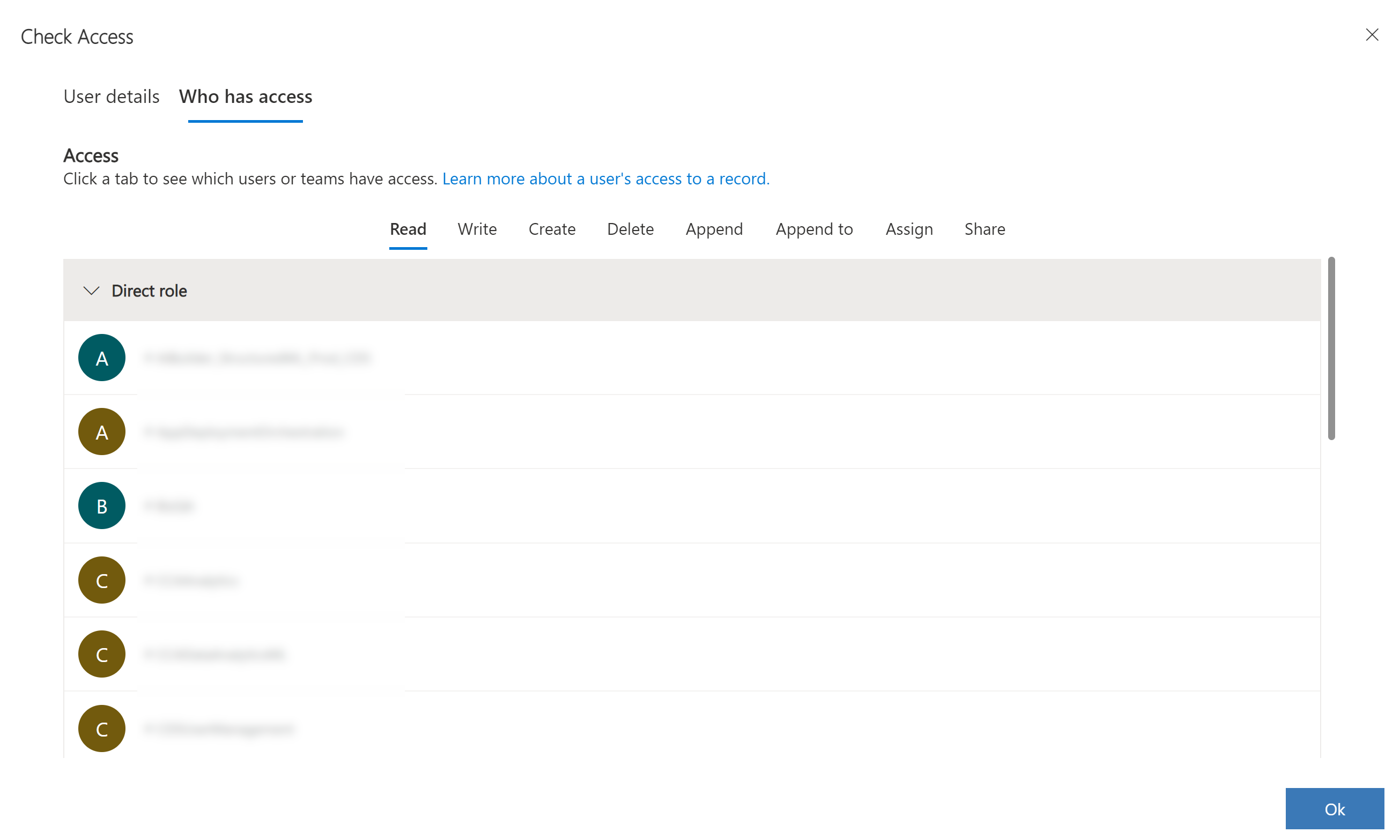
Obs!
Listen over overordnede fra hierarkiet og stillingssikkerheten vises ikke under Hvem har tilgang, siden listen kan være lang.
Obs!
Kan du fortelle oss om språkinnstillingene for dokumentasjonen? Ta en kort undersøkelse. (vær oppmerksom på at denne undersøkelsen er på engelsk)
Undersøkelsen tar rundt sju minutter. Det blir ikke samlet inn noen personopplysninger (personvernerklæring).